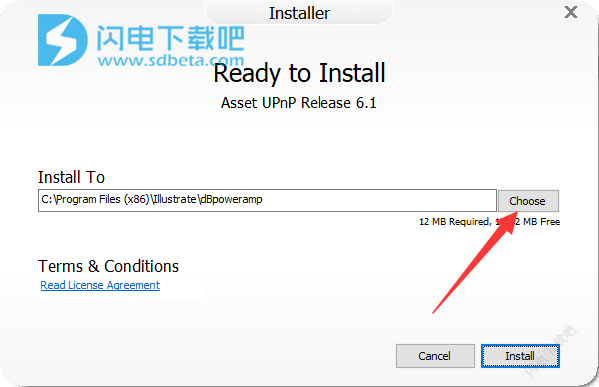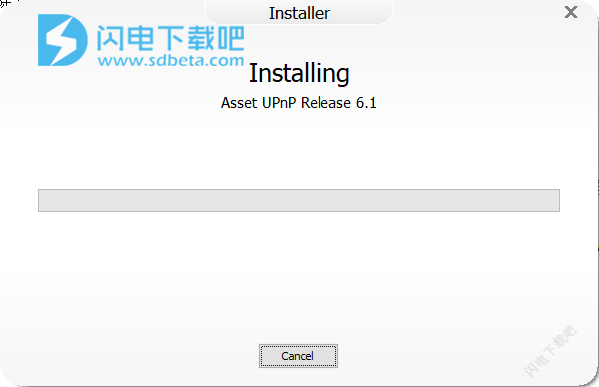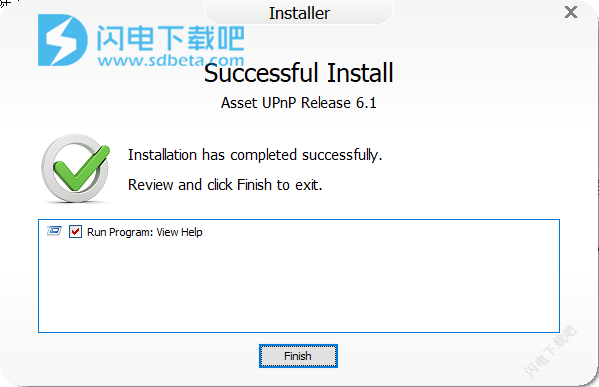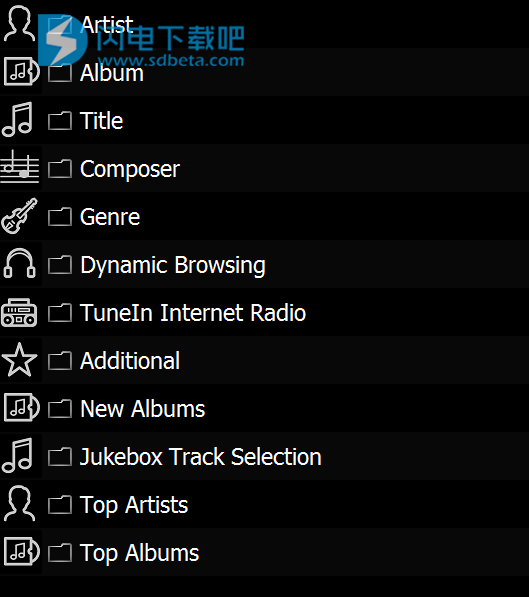Asset是UPnP(DLNA兼容)音频服务器,设计为仅音频服务器,强调质量和增强的浏览能力。 UPnP是一种在设备之间共享媒体内容的方法,其中音频文件存储在计算机,服务器或NAS上,家庭网络周围的多个音频设备可以播放来自UPnP服务器的音频(诸如Linn DS,Naim NDX,XBox 360之类的设备) ,PS3等)。与其他UPnP服务器相比,令人惊讶的是出现了多么简单的问题,例如与一张巨大的专辑同名的整理专辑,毕竟你可以拥有10张Greatest Hits专辑。 使用Asset UPnP,对细节的关注是首屈一指的。需要的朋友不要错过了!

安装教程
1、在本站下载并解压,得到AssetUPnP-Windows-reg.exe (支持Windows 10, 8, 7 & Vista 系统)和AssetUPnP-XP-reg.exe(支持Windows XP)两个安装应用

2、根据系统进行选择安装,双击AssetUPnP-Windows-reg.exe运行, 如图所示,点击choose选择安装路径,点击install安装
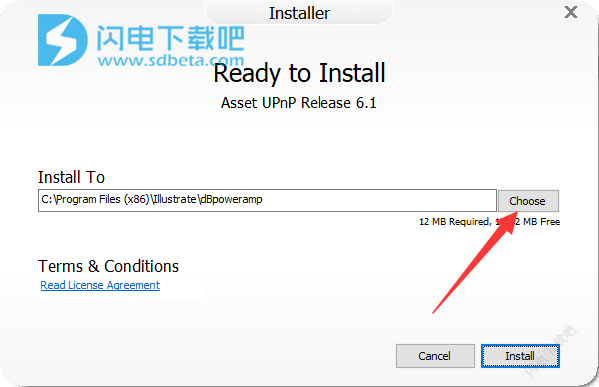
3、安装中,稍等片刻
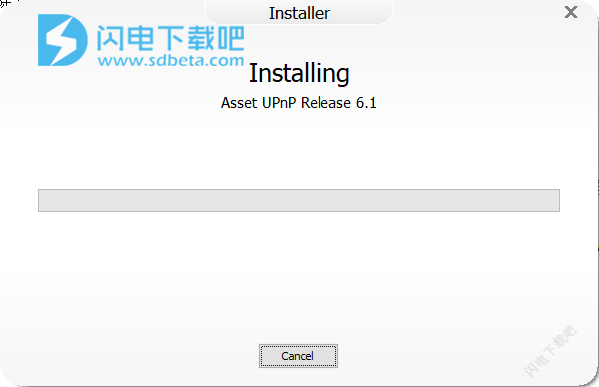
4、安装完成, 享用即可
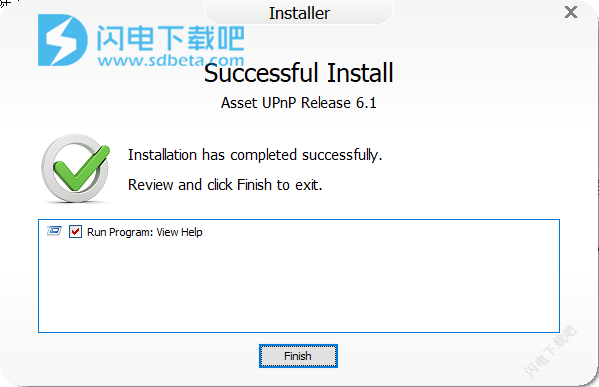
软件功能
1、从头开始设计为仅音频UPnP服务器,
2、网络电台:浏览世界各地的热门电台,
3、动态播放列表:查找最新,最少或最常播放的曲目和专辑。点唱机(随机)选择,
4、轻松动态浏览,包含/排除类型或年份。
5、具有高级搜索功能的可自定义浏览树(Album by Release,Style,Composer,Conductor ......),
6、对于无法播放特定音频类型的设备,可配置Wave,LPCM或mp3解码(无质量损失),
7、DSD和DFF兼容,解码,发送未触摸或DSD DoP嵌入(R5或更新版本)
8、捕获PC声音输出并流式传输到UPnP播放器(Windows Vista或更高版本),
9、ReplayGain可以应用于Wave,LPCM和mp3流,跨越轨道的音量匹配,用于没有支持的设备,
10、在后台有效运行,检测新的和改变的曲目,
软件特色
与其他UPnP服务器相比,令人惊讶的是出现了多么简单的问题,例如与一张巨大的专辑同名的整理专辑,毕竟你可以拥有10张Greatest Hits专辑。
高级功能:
1、UPnP服务器
2、网络电台
3、动态播放列表
4、自动点唱机随机选择
5、按文件和文件夹浏览
6、PC声卡流媒体(仅限Windows)
7、动态浏览
8、DSD支持
使用帮助
1、快速开始
安装后直接资产完全可以自动共享音乐文件夹中包含的所有曲目(扫描曲目并将其添加到库中需要几分钟)。Asset会自动监视Music文件夹以进行更改和更新。可以直接从设备(例如XBox,PS3)或通过PC上运行的UPnP控制点(例如AssetControl,KinskyDesktop)或手持控制器(例如iPad上的Kinksy,Lumin或PlugPlayer)访问资产。
资产将作为资产UPnP显示在您的UPnP控制点上:[计算机名称],选择资产以浏览音轨:
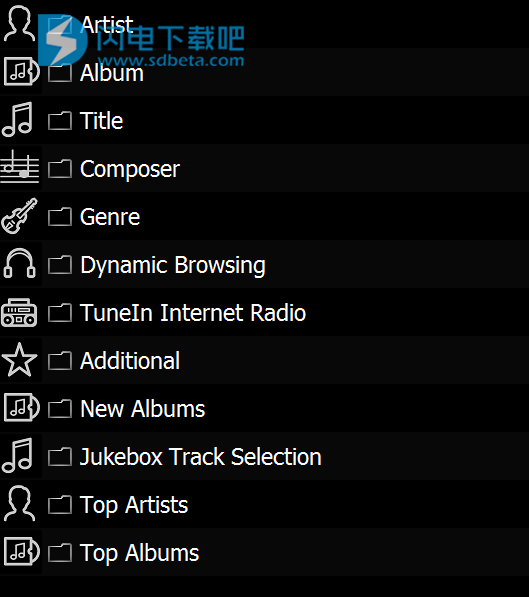
从这里,您可以通过艺术家,专辑甚至新专辑浏览您的音频集。
2、动态浏览
动态浏览提供了一种使用包含或排除原则自定义列表(艺术家,专辑,曲目等)结果的方法。最简单的描述方式是通过示例,例如你正在举办派对,你想要80年代和90年代的音乐,但你想要排除流派古典和流派原声带。
您将:浏览动态浏览,首先执行包含的项目,因此选择年份>>1980年,再次年份>>1990年。现在排除,选择[排除]>>流派>>古典,[排除]>>流派>>原声带,最后选择[列表相册](或[JukeBox专辑选择]随机选择专辑)。
3、额外
以其他方式浏览您的收藏集,例如按文件和文件夹名称。PC声卡捕获(仅限Windows)允许捕获计算机音频并将其传输到播放器。
4、资产UPnP配置
主要资产概述页面显示资产的状态,其版本,库中的曲目数量(WHS页面将有更少的选项):

资产自动监控观看的音乐库文件夹,新曲目将自动添加,也可以强制重新扫描。
默认情况下,定义了一个Asset实例,每个定义的Asset可以被视为一个单独的服务器,每个服务器都有自己的设置或音乐库。例如,可以将圣诞节资产索引为节日轨道,一旦圣诞节过去,这个资产实例就可以被禁用。
可以将资产设置为作为服务帐户运行(在Windows启动时在后台运行),但必须注意确保防火墙中允许资产(资产使用端口26125),并且服务帐户具有访问权限到你的音乐库。
5、编辑高级设置
音频库
默认情况下,您的音乐文件夹已添加,出现在音乐文件夹中任何位置的新曲目将自动编入索引。可以通过单击“添加文件夹”添加播放列表文件夹,然后将“包含”项更改为“播放列表”。支持m3u和pls播放列表。
排除音频类型可用于通知Asset不添加某些类型的音频文件(例如,您的库包含FLAC无损文件和从FLAC文件创建的mp3文件,在这种情况下应该排除mp3)。
存储在NAS设备上的音频:文件夹可以从其他设备(例如NAS)添加,然后在Windows资源管理器中打开共享(Windows要求访问用户名和密码,选中要记住凭据的框),然后是资产也可以访问此共享。
6、常规设置
资产UPnP标识可以将AssetUPnP服务器名称重命名为更适合您个人需求的名称。艺术家和专辑处理有3种模式(使用TheBeetles的示例):
智能:此模式将艺术家文本保留为甲壳虫,然后将艺术家排在“B”下
价值,:放在最后,例如甲壳虫,The
保持原样:不调整显示值或排序位置
艺术家排序处理:艺术家或作曲家通常可能包含排序标签,例如LudwigvanBeethoven可能有Beeroven,Ludwigvan的ComposerSort标签。此选项设置排序值的显示方式:
在排序和非排序位置中显示:在上面的例子中,贝多芬将被列在“L”和“B”之下,此选项是默认的,因为意外的排序标签有效地隐藏了姓氏下的艺术家(想想ElvisPresley所示)在'P'下带有Presely,Elvis的排序标签)
使用排序到订单显示:项目仅显示在排序标记位置
忽略排序值:不使用ID标签中的排序值
结合重复和相似艺术家:想象你有一个大的集合,通过同一艺术家的名字,是因为一个变音在人物之一,或间隔差的重复的艺术家列表搜索时,你可能会发现,这个选项纠正这些,例如,这些将作为一个艺术家出现:Beyonce&Beyoncé,
KTTunstall&KTTunstall,
黑眼豆豆和黑眼豆豆
[所有曲目]和专辑列表[随机播放曲目]:将放置在选择相册选择页面的顶部,使所有曲目的观察(从所有专辑),也是一个shuufled所有曲目列表。
专辑曲目的[曲目#]-[标题]:对于在显示专辑时不显示曲目编号的控制点很有用,此选项将曲目编号嵌入标题中。[艺术家]-各种艺术家专辑曲目的[标题]:对于不显示各个艺术家的编辑专辑和控制点,此选项将艺术家姓名添加到标题中
[标题]-[艺术]为标题清单:有人请求标题呼吸,你可能会发现有你的收藏(大卫·格雷,凯莉,奇才)在3个呼吸,此选项仅标题浏览将标题后放置艺术家。
[专辑]-[艺术家]用于专辑列表:对于在浏览专辑时不显示艺术家的控制点,此选项将艺术家放置在专辑名称上(仅用于浏览),在查找TheGreatestHits时非常有用,因为可能有10个专辑
多碟专辑显示为'[Disc][Track][Title]'许多专辑作为多碟专辑发行,例如GreatestHits系列。通常情况下,一张专辑会被列为“GreatestHits”,而来自第1,2,3号唱片的曲目都会出现在同一张专辑中(3首曲目1,不好)。选中此选项后,每个专辑将按照正确的顺序进入一个专辑文件夹。
Multi-DiscAlbums设置Asset如何处理分割在多张光盘上的专辑,默认情况下,第二张光盘将添加到第一张光盘列表的末尾。
从艺术家或编辑标签中填写缺少的专辑艺术家标签如果设置将始终确保设置了专辑艺术家标签。
尺寸相册艺术允许在通过手持控制器浏览时设置最大艺术尺寸,缩小的尺寸将提供更快的响应。
UpStreamArtwork使第一个发现的曲目中的艺术作品能够出现在艺术家或流派旁边
菜单图标背景颜色设置浏览树中显示的主要背景颜色图像,用于“艺术家”等项目,可以更改它以匹配您的控制点。
与主要艺术家合作的艺术家通常音频曲目可能包括特色艺术家(多位艺术家),通常通过高级搜索>>贡献艺术家搜索贡献艺术家,选中此选项后,这些第二艺术家将被添加到主艺术家浏览。
A到Z选择分组设置在选择艺术家/专辑后显示的快速A到Z选择中艺术家和专辑如何组合在一起,
隐藏主视图相册:按专辑浏览时,可能有利于不列出CD单曲,此选项可以过滤这些。
动态播放列表项目计数确定动态播放列表中显示的项目数(例如最新的音轨)
默认情况下,检测和编录新轨道资产会查找新轨道或轨道更改并自动对这些更改进行编目
L24(24位LPCM)支持可支持L24的设备此选项可启用24位LPCM(如果有任何目前支持L24的播放器,则很少)
TuneIn用户名允许在tunein.com上添加用户帐户(可自由创建)的收藏广播电台,在资产中键入用户名以访问这些收藏夹。
设置覆盖(特定于控制点)这允许编辑特定控制点的规则集(请参阅下面的覆盖部分)
用户重命名列表(显示/标记映射)可以替换显示的树名称或ID
7、浏览树
资产允许自定义浏览树,通过删除项目或添加新的可浏览项目来简化它。
使用“添加新容器”添加新项目,然后指定插入的确切位置。添加项目后,将其名称更改为浏览项目的类型,可以检查[A到Z]项目,以便在显示完整列表之前选择A到Z.
没有曲目列表会阻止给定容器的曲目列表,其中一个示例是具有此设置的“流派”,因为在选择“艺术家”和“专辑”之前禁止曲目列表。
Restore Default允许将Browse Tree恢复为默认设置。
可以创建一个自动下降到树中的树项,例如:
20世纪80年代Pop ##动态浏览&+&流派&+&Pop&+&Year&+&1980s
创建一个显示为'1980s Pop'的项目,当选择时会自动进入动态浏览>>流派>>流行>>年>> 1980年代。另外将[TOROOT]添加到最后,例如:
20世纪80年代流行##动态浏览&+&流派&+&流行&+&年&+&20世纪80年代[TOROOT]
允许浏览在选择“1980s Pop”后从主“根”树级继续。
8、Wave Streaming(包括ReplayGain支持)
资产能够在发送给玩家之前解码音频,如果符合以下条件,这将非常有用:
播放器不直接支持音频格式,Asset能够允许播放器通过将它们解码为PCM(Wave或Linear)或mp3来播放音轨。请注意,解码后的音频文件没有质量损失(除非使用了mp3),它们就像播放器播放它们一样(当它解码时),如果格式保持“原样”,它将不受影响地发送给播放器。
选项'as is single'允许说flac仅作为flac提供,通常'原样'将提供FLAC,LPCM,WAV,FLAC这使得玩家可以选择FLAC(如果支持),还可以自动选择LPCM或WAVE如果没有,那么单身只会提供FLAC。
应用ReplayGain ReplayGain是一种测量音轨响度和改变整体响度的方法,使不同专辑的音轨具有相同的音量水平(现代流行专辑比1980年代的专辑更响亮)。 ReplayGain要求音轨具有嵌入的ReplayGain ID标签(dBpoweramp能够将此标签添加到文件,在dbpoweramp.com上安装来自Codec Central的dBpoweramp和ReplayGain实用程序编解码器,然后运行程序'Batch Converter',选择主要音频文件夹(通常是音乐)并选择转换>>选择编码器[ReplayGain]。此方法仅扫描文件并添加ReplayGain值,音频保持不变)。
只有流式传输的曲目(采用“原样”以外的格式)才会应用重播。如果播放器支持24位音频,则启用此选项,因为它允许在播放16位音轨时调整ReplayGain而不会丢失任何位深度,同时将有源和无效前置放大器设置为-3 dB。
最大值选项可用于允许播放器播放比通常支持的更高位深度的文件(通过自动将24位转换为最大16位),显然虽然不是更高的分辨率。
DSD处理:'按原样'发送未触摸的音频/ x-dff或audio / x-dsf。 'as Wav'将DSD解码为PCM。 'as DoP'将DSD比特流嵌入WAVE文件,需要DoP兼容DAC,仅支持DSD64文件
8、设置覆盖
设置覆盖允许设置一组规则主要与浏览有关,还有特定的音频格式,这些规则由已知的控制点名称触发。这是一个高级选项,不应轻易编辑。
在右侧是已知控制点的列表,突出显示的是最后遇到的控制点。在左侧是规则列表,它们在每个以=开头的部分中,搜索列表以查找匹配,可以提供部分名称,例如设置基于iPad的规则(使用PlugPlayer时),你可以设置= iPad
规则本身可以是:
[ForceAlbumArt = 200]强制200像素专辑封面
[StreamMax16Bit]将流的最大位数设置为16
[StreamMax2Channels]将流媒体的最大通道数设置为2
[StreamMax48KHz]将流的最大频率设置为48KHz
[SimpleBrowse]用于提供一个非常简单的浏览树(只是轨道),这用于控制点,如XBox,只需要尽快编目所有轨道。
[NoAssetPrependTrackNum]查看专辑曲目的[曲目#] - [标题]
[NoAssetTrackWantFrontArtist]参见各种艺人专辑曲目的[艺术家] - [标题]
[NoAssetTrackWantEndArtist]参见标题列表的[标题] - [艺术家]
[NoAssetAlbumArtist]查看[专辑] - [艺术家]的专辑列表
[NoAssetMultiDiscTrackTitle]请参阅多碟专辑显示为'[Disc] [Track] [Title]'
[NoAllTracksItems]停止在专辑列表中列出[All Tracks]
[ForceToWAVE] [ForceToMP3] [ForceToLPCM] [ForceToSINGLE]这三个选项强制进行流式传输(转码),设置此选项后跟随扩展列表,用空行终结,例如:
[ForceToLPCM]
.MP3
.FLAC
A *可用于表示所有扩展,单个扩展可以通过[NoForce]排除(参见图片中的= Xbox示例,除mp3之外的所有格式都被强制为LPCM流)。
有关[ForceToSINGLE]的详细信息,请参阅上面的“as as single”
= {no-identification}是一个特殊的标识符,用于控制点,它不发送任何识别信息,也不会出现在右侧列表中。